
2022-11-21 21:31
 图片来源:图虫创意
图片来源:图虫创意
今天和大家一起看一下这个工具的使用方法。
一、注册一个Optimize账号
注册地址:
https://marketingplatform.google.com/about/optimize/
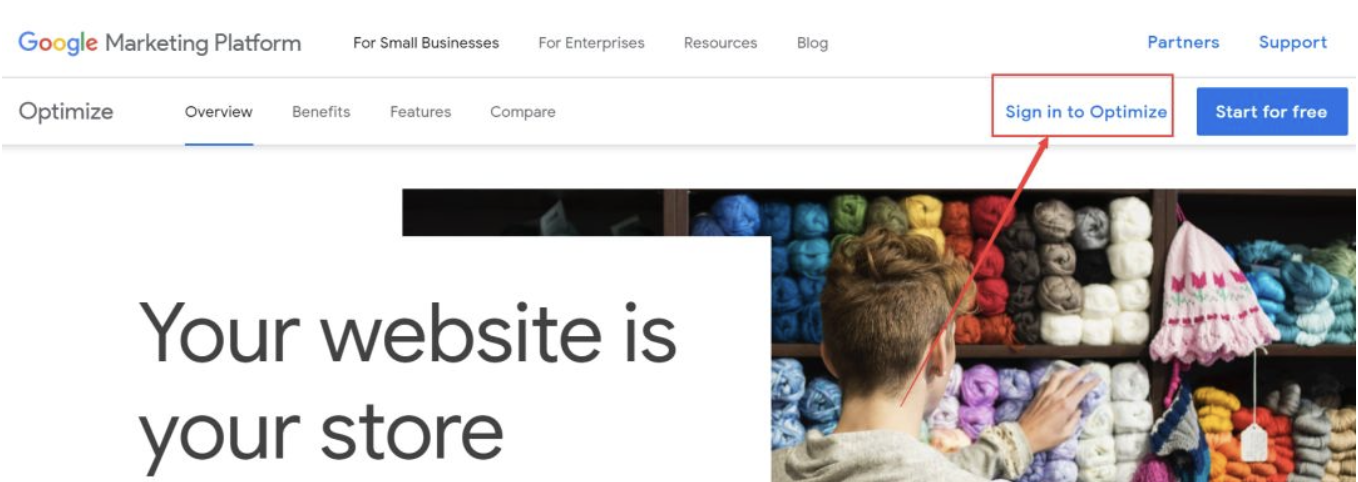
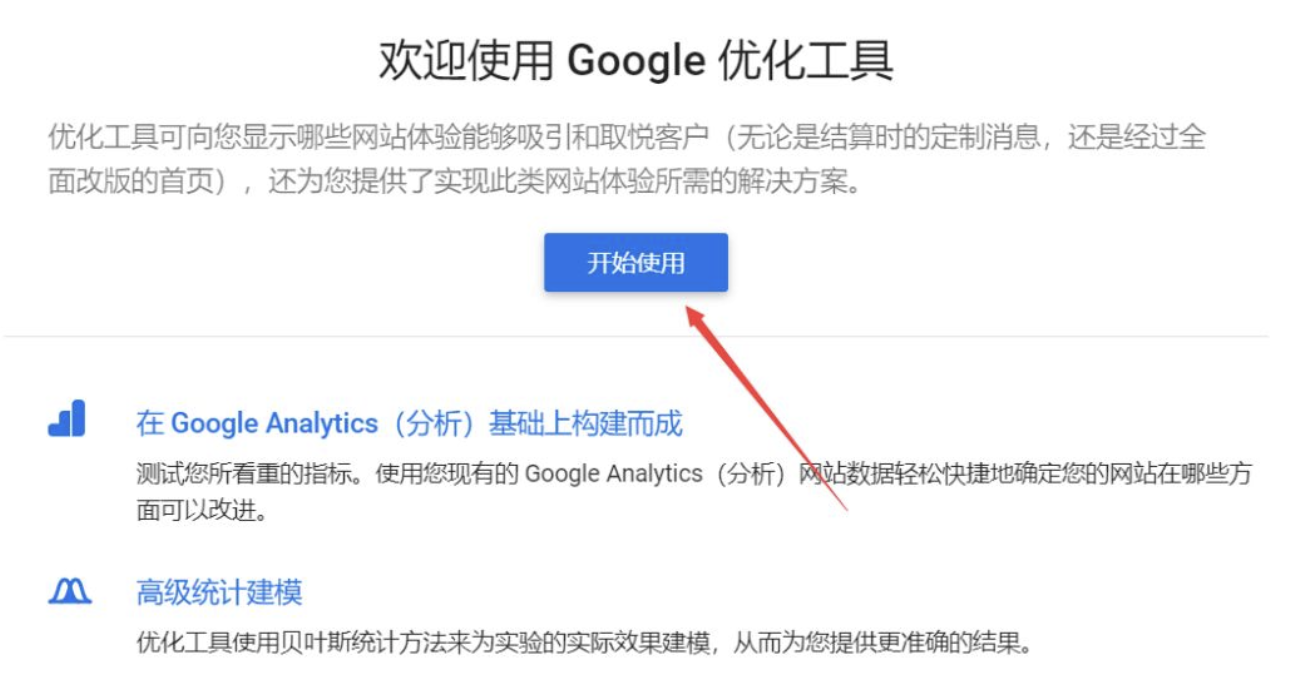
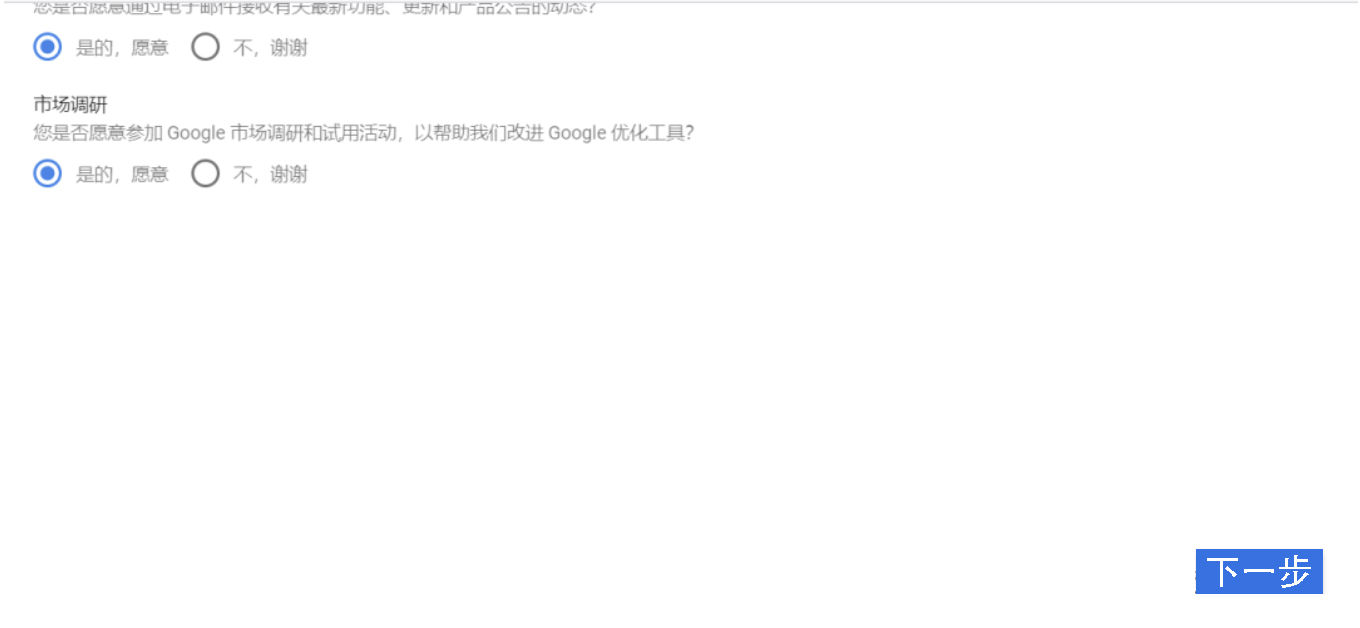
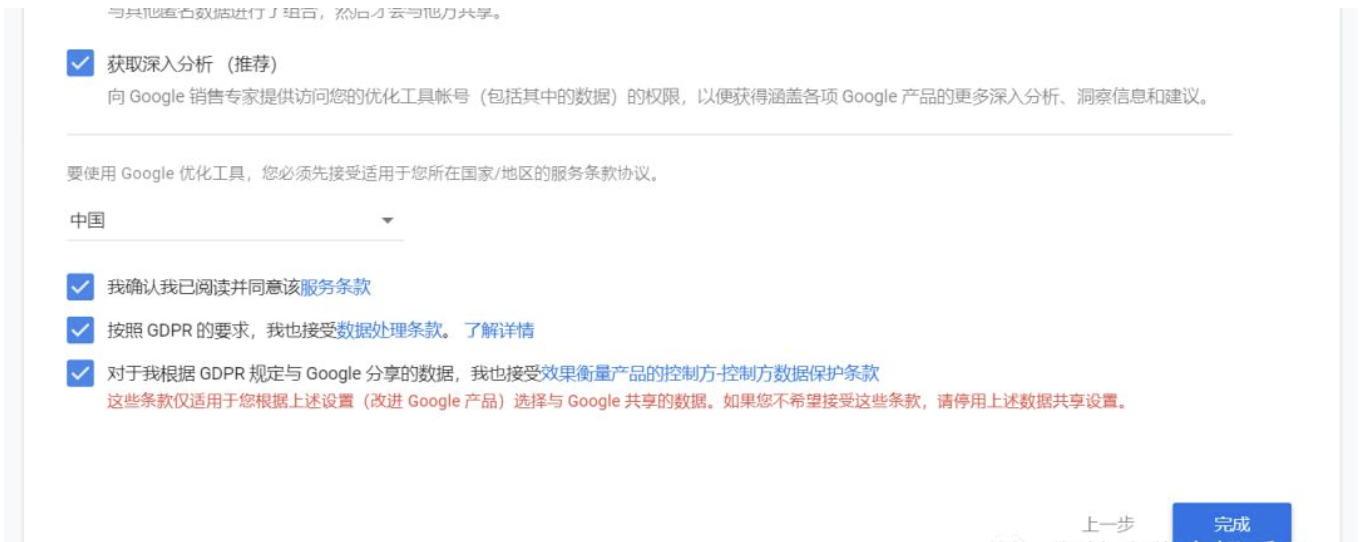
注册完后来到Optimize页面
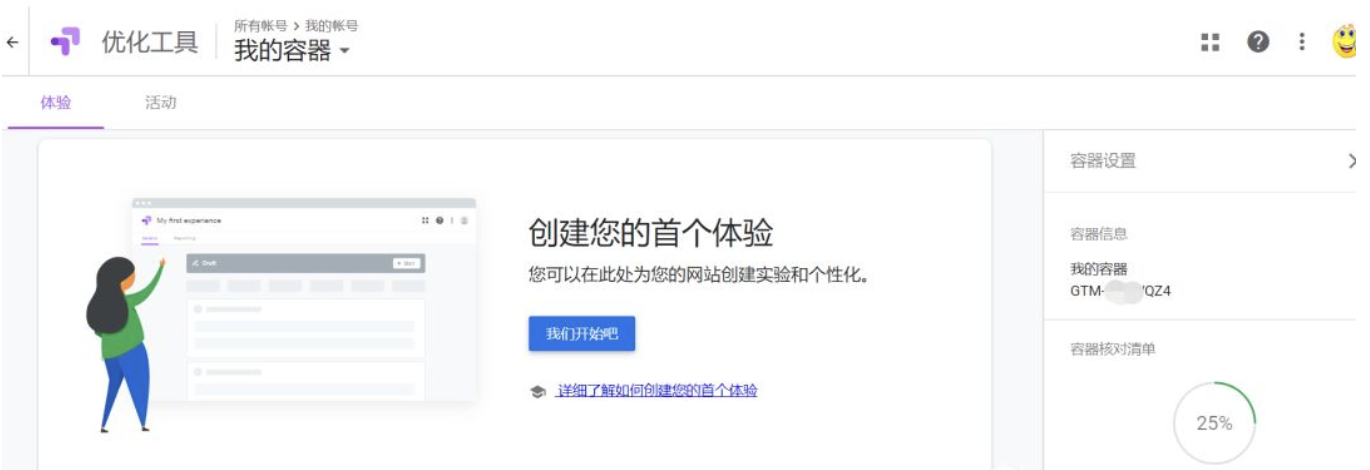
二、关联GA账户
点击右侧的“关联媒体资源”
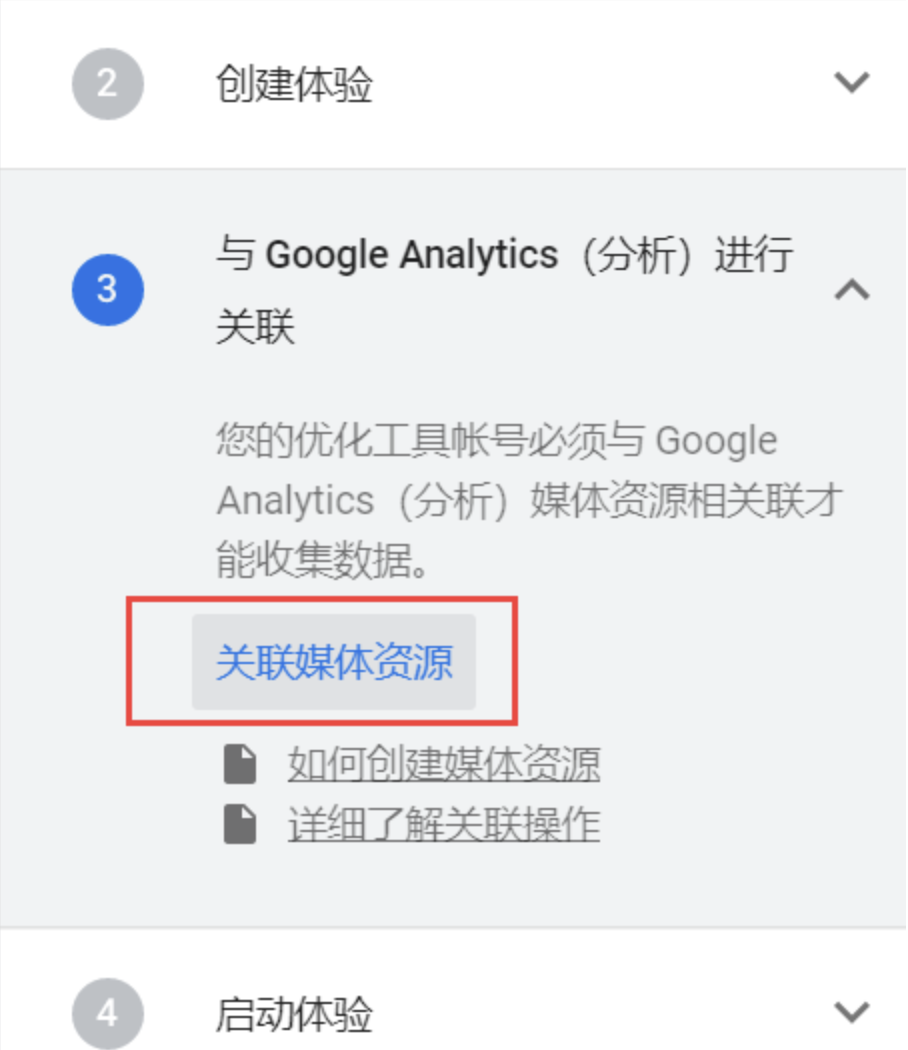
点击选择媒体资源
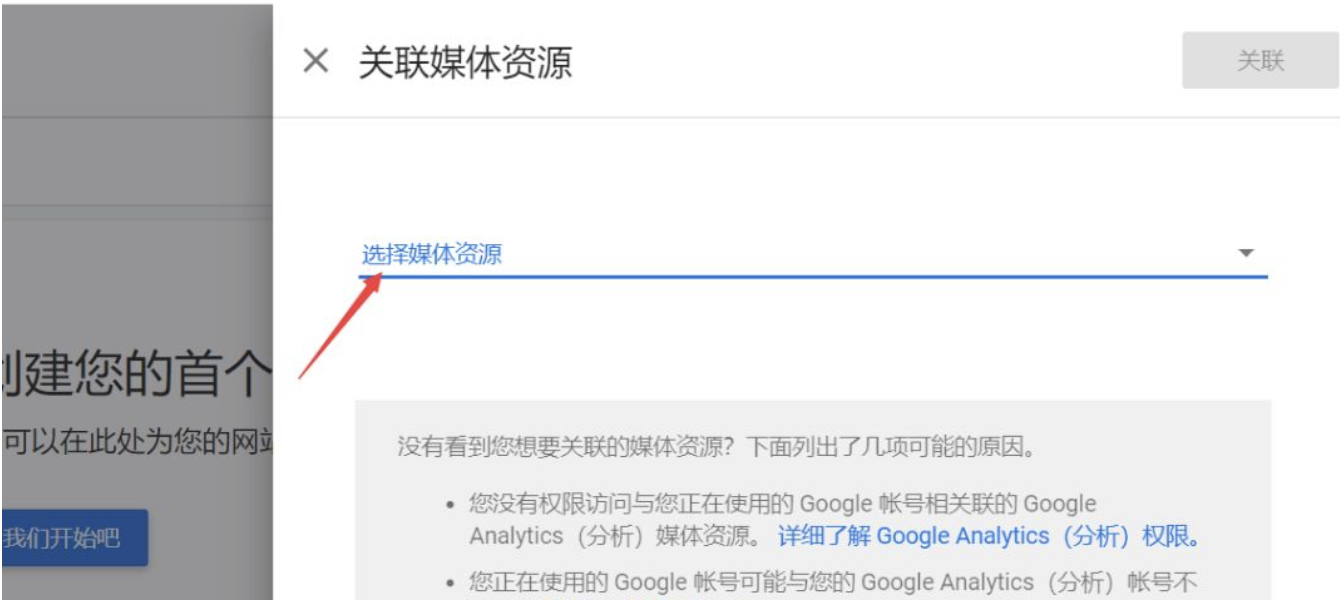
选择对应网站的GA账号
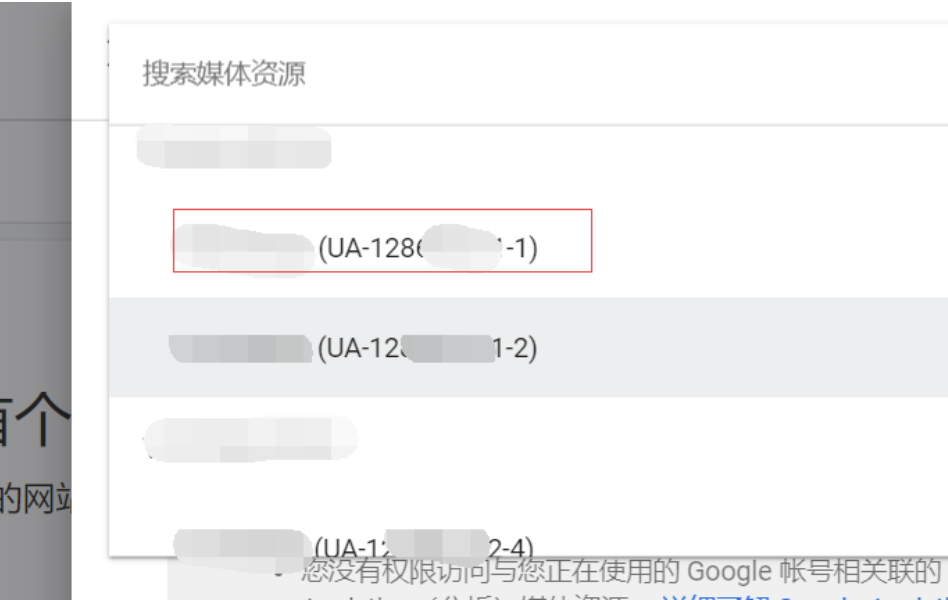
选择对应的数据视图
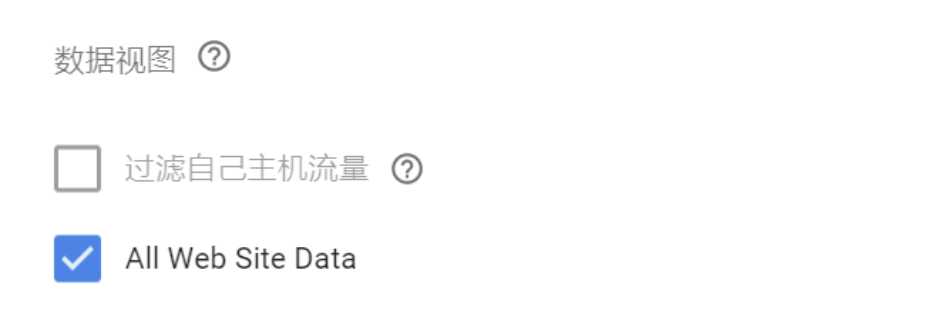
三、添加Optimize代码
点击获取代码段
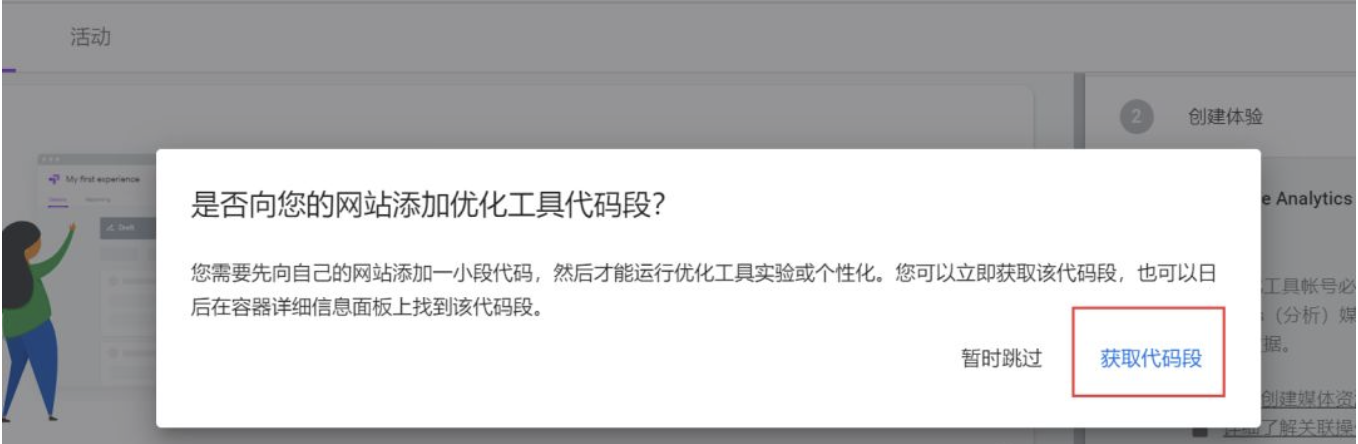
我们网站之前添加过GA全局代码了,所以这里只需要在对应的位置添加红色标记的Optimize代码段即可。
另外,需要注意一下,下面有一个防闪烁代码段,这个建议加一下,可以避免测试的时候用户看到网页从原网页跳转到测试网页的闪烁问题。
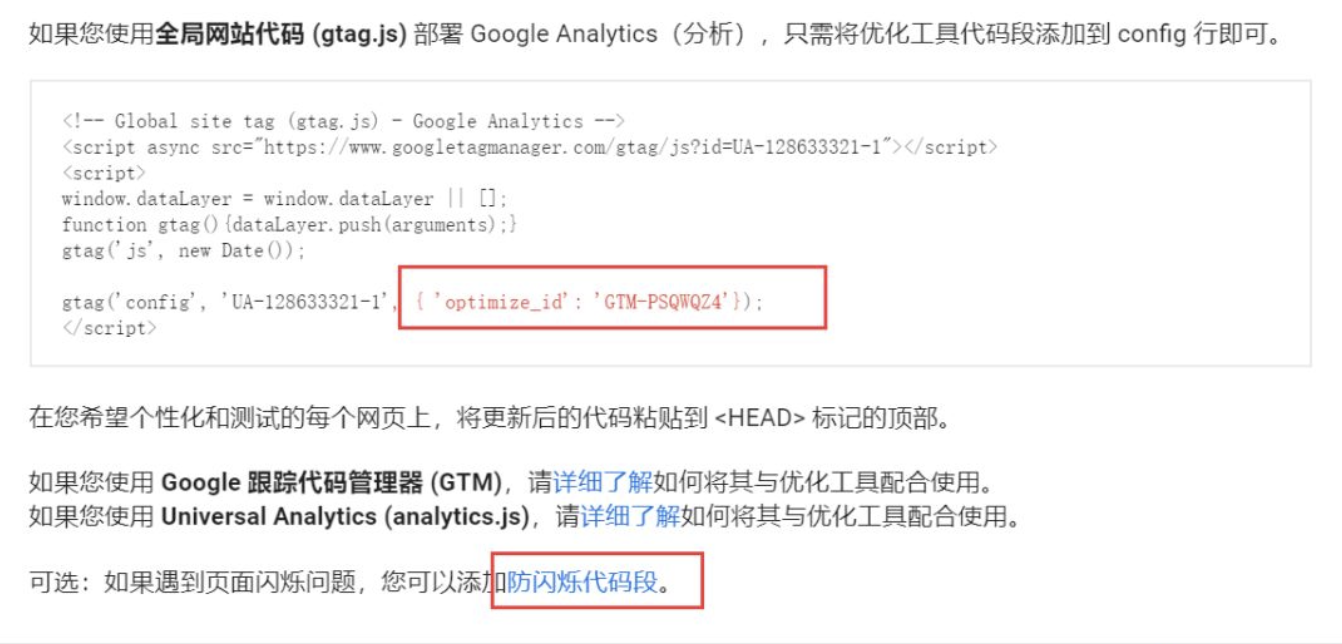
四、创建实验
点击“我们开始吧”
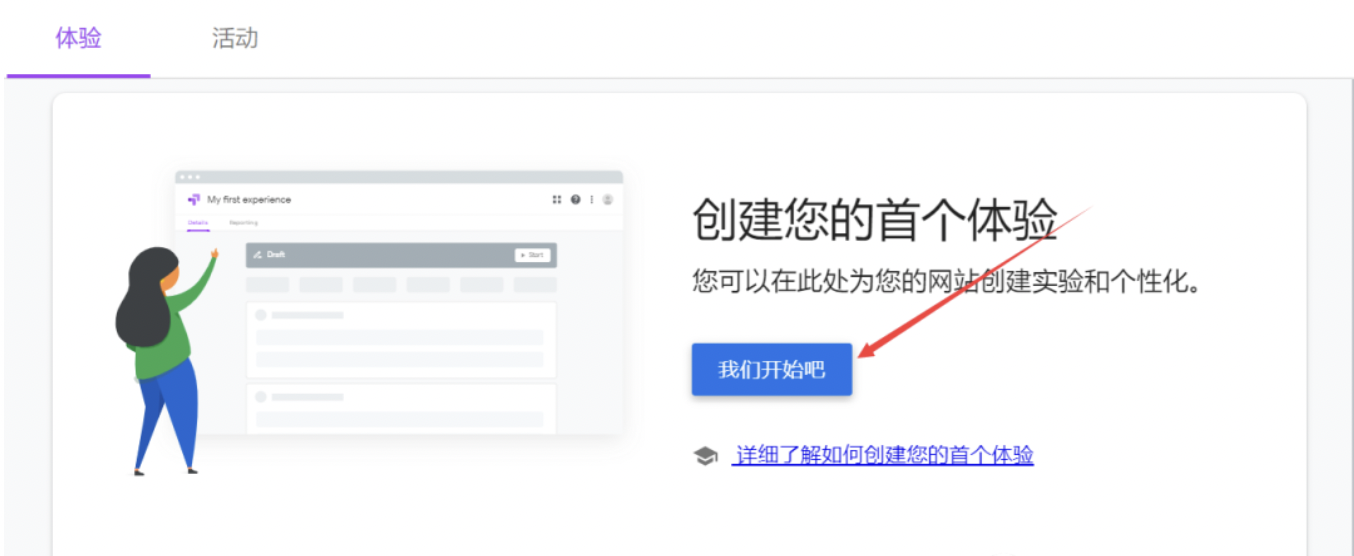
填写要测试的网址
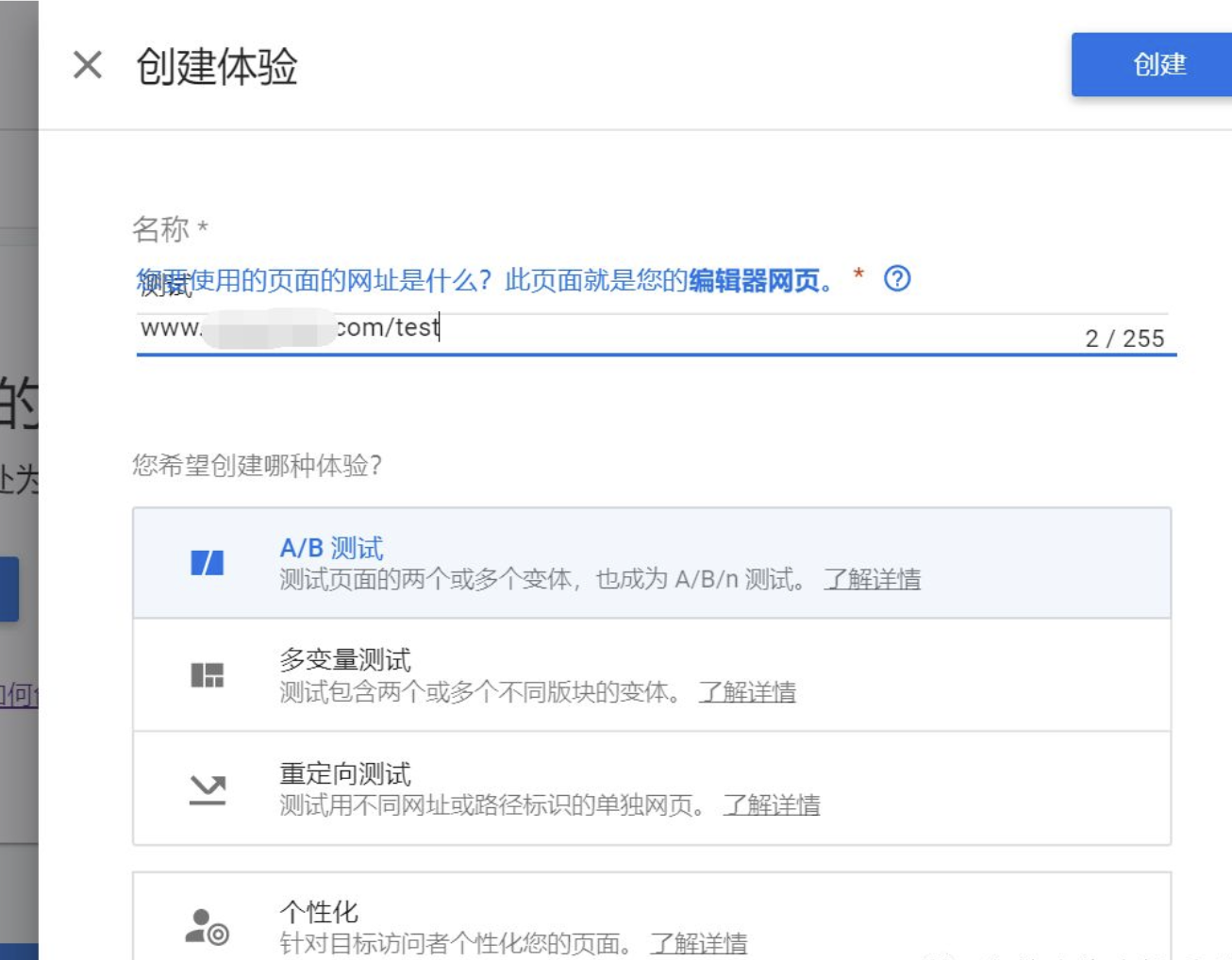
实验类型:
A/B Test: 测试一个网页的一个或者多个变量的效果。适合优化网页的一个方面的时候使用。
MVT Test: 多变量测试,可以同时测试两种或者更多元素的变体,以及不同变体的组合效果。适合优化网页的多个方面的时候使用
redirect test:重定向测试。可以测试两个不同的页面的效果。重定向测试不是通过元素标识,而是通过URL标识。这个适合重新设计网页的时候使用
今天我们分享A/B Test,这里选择A/B Test
1、添加变体
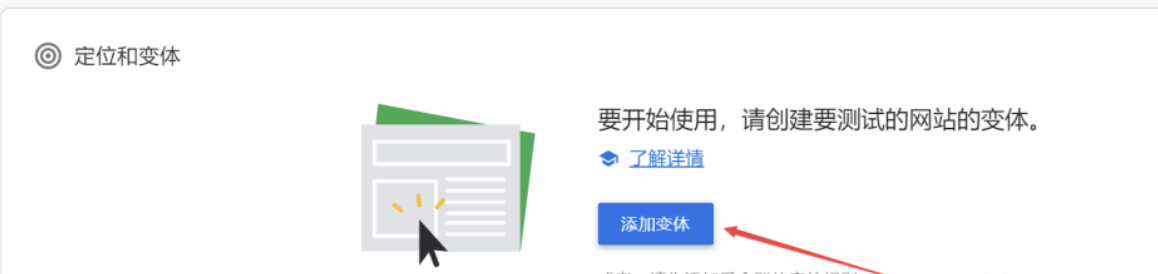
输入变体名称,点击完成
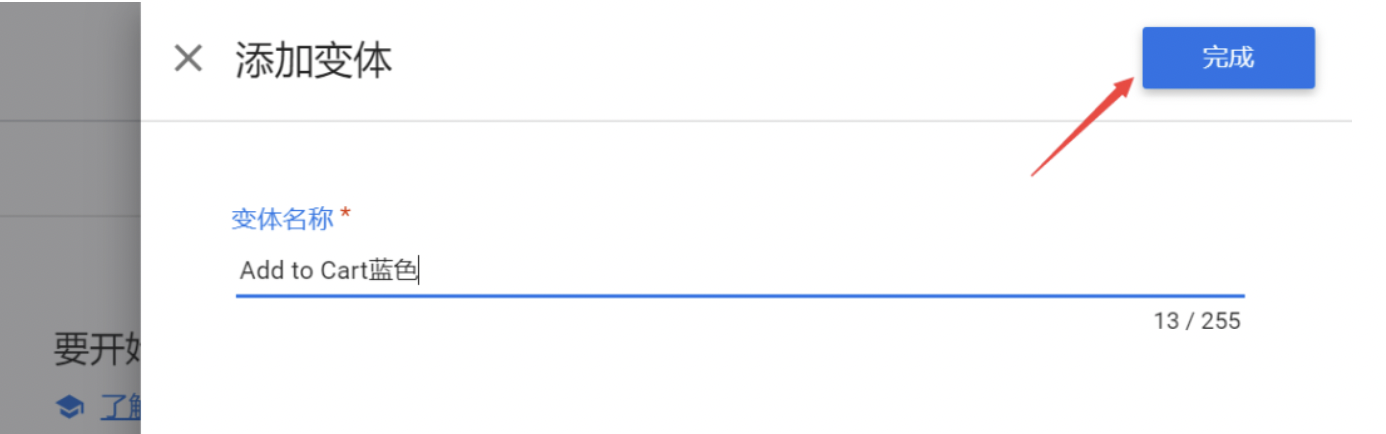
权重可以自定义,不过一般都是均匀分配

添加实验目标
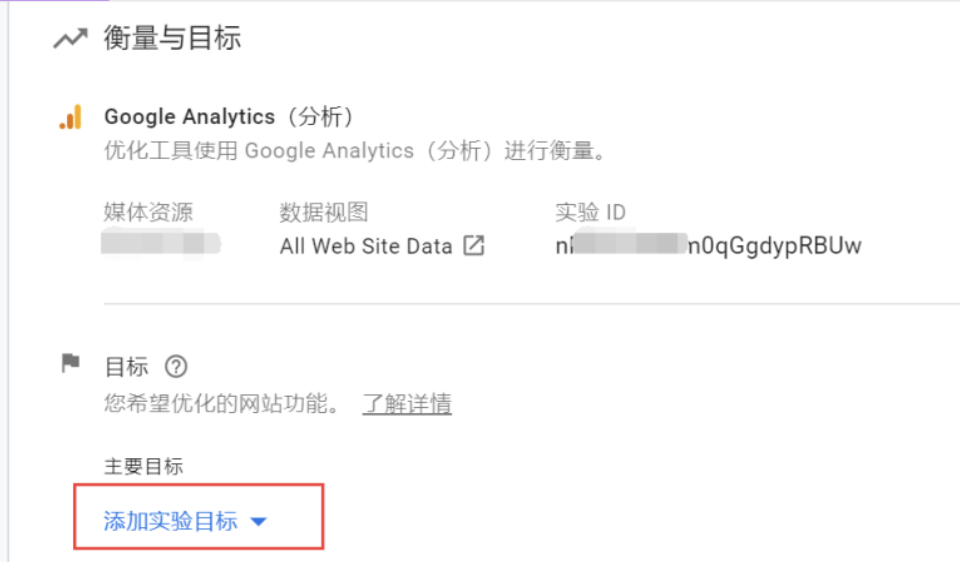
选择目标,有内置目标,也可以添加自定义目标
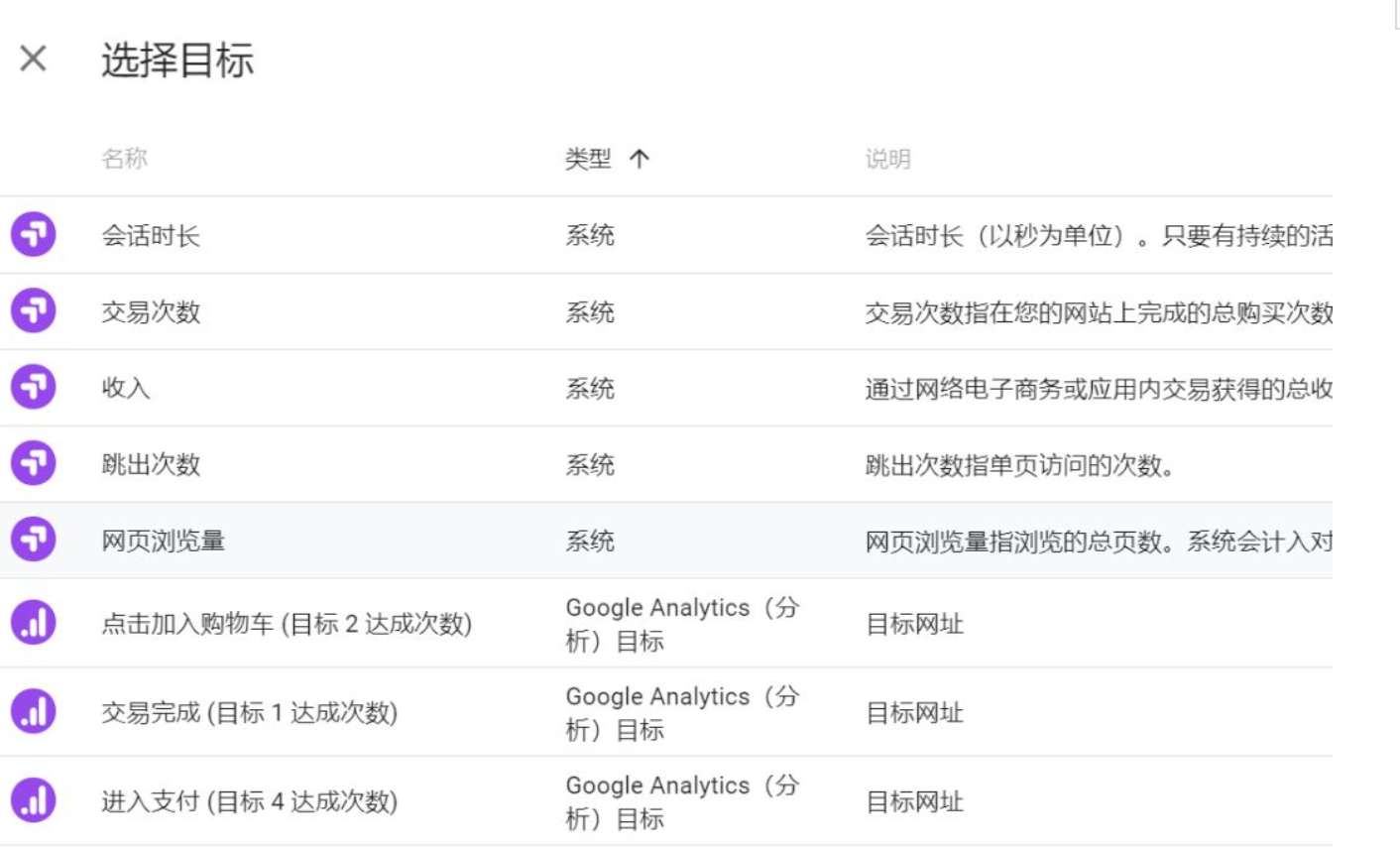
点击运行诊断,添加Optimize Chrome插件

接下来就可以启动了

测试一段时间后,可以在报告模块看实验结果
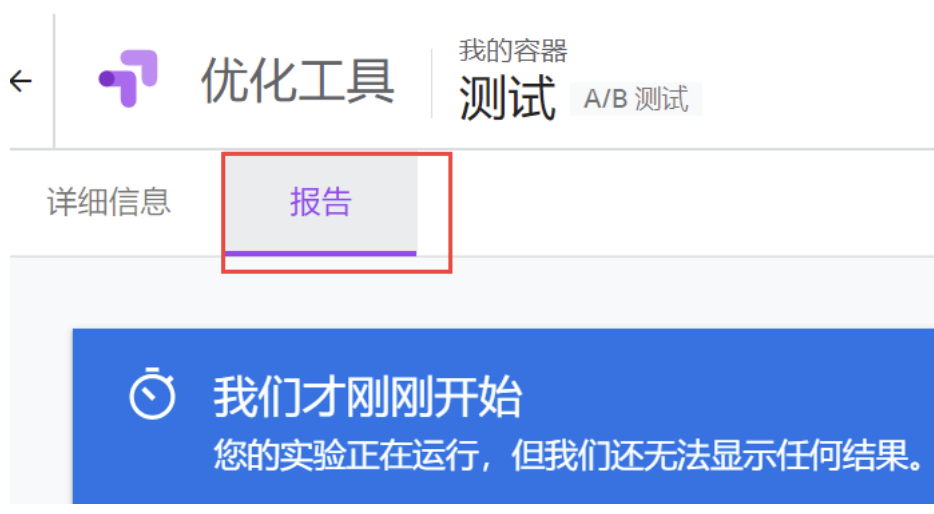
也可以在GA后台的行为-实验中查看实验结果
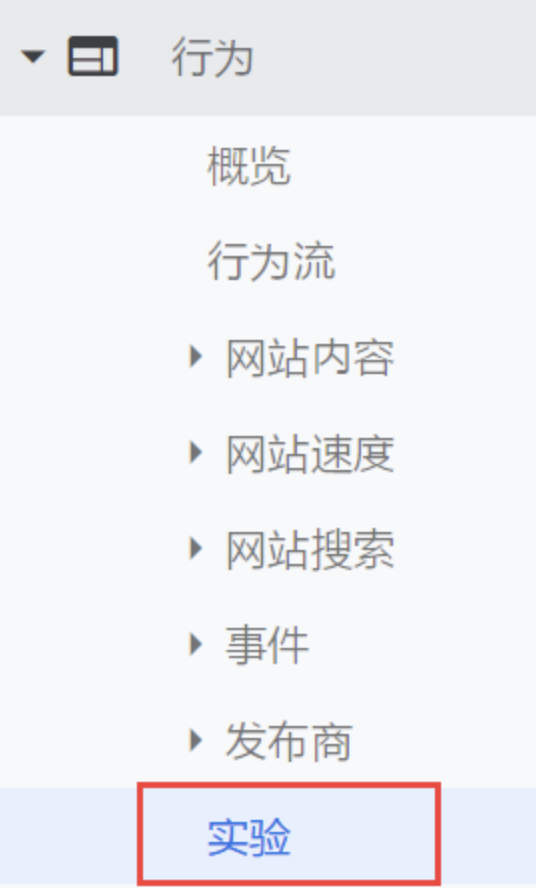
(来源:孙谦)
以上内容属作者个人观点,不代表雨果跨境立场!本文经原作者授权转载,转载需经原作者授权同意。
